
Mundarija:
- Muallif Lynn Donovan [email protected].
- Public 2023-12-15 23:54.
- Oxirgi o'zgartirilgan 2025-01-22 17:46.
Skype suhbati va fayl tarixining zaxira nusxasini yuklab olish uchun quyidagi amallarni bajaring:
- Ochiq Skype internetda.
- O'zingiz xohlagan tarkibni tekshiring eksport , shu jumladan" Suhbatlar " va "Fayllar".
- So'rovni yuborish tugmasini bosing.
- Davom etish tugmasini bosing.
- ni bosing Yuklab olish tugmasi.
Bu erda Skype suhbatlar yozuvlarini saqlaydimi?
Sizning suhbatlar ma'lum vaqt davomida qattiq diskingizda saqlanadi, uni tarix sozlamalarida belgilashingiz mumkin. Sizning oxirgi 30 kuningiz suhbat tarix bulutda ham saqlanadi, shuning uchun tizimga kirganingizda unga kirishingiz mumkin Skype har qanday qurilmada.
Skype xabarlarimni qanday nusxalashim mumkin? 1 Javob
- Suhbat oynasida o‘ng tugmasini bosing → Hammasini tanlang yoki Ctrl +A.
- Nusxa olish uchun Ctrl + C tugmalarini bosing.
- Uni o'zingiz tanlagan faylga joylashtiring.
Keyinchalik, Skype suhbati tarixini qanday chop etishim mumkinligi haqida savol tug'ilishi mumkin.
Bitta xabarni nusxalash uchun xabarni o'ng tugmasini bosing va "Xabarni nusxalash" tugmasini bosing. Notepad, Wordpad yoki Microsoft Word kabi har qanday so'zni qayta ishlash dasturini oching. Nusxalangan xabarlarni joylashtirish uchun "Ctrl-V" tugmasini bosing. "Ctrl-P" tugmasini bosing va " Chop etish "ga chop etish the suhbat xabarlar.
Skype shaxsiy suhbat uchun xavfsizmi?
Shifrlash buni amalga oshiradi. Biroq Skype suhbati va boshqa suhbatlar Microsoft serverlari orqali o'tadi. Ular u erda shifrlangan va ba'zida qayta shifrlanib, yo'lga jo'natilishidan oldin tahlil qilinadi yoki o'zgartiriladi. Va nihoyat, bu sizning suhbatlaringiz faqat shunday bo'lishini anglatadi xavfsiz chunki Microsoft o'z tizimlarini saqlaydi xavfsiz.
Tavsiya:
SanDisk-ga rasmlarni qanday yuklab olishim mumkin?

O'tkazmoqchi bo'lgan rasmlarni o'z ichiga olgan jildga o'ting. O'zingiz yoqtirgan rasmlarni tanlang. Tanlangan rasmlarni o'ng tugmasini bosing va "Yuborish" opsiyasini belgilang. Rasmlarni saqlash qurilmasiga avtomatik ravishda o'tkazish uchun "Olinadigan disk" opsiyasini tanlang
WhatsApp chat tarixini qanday eksport qilaman?

Suhbatlaringizni zaxiralash uchun WhatsApp > Qo‘shimcha parametrlar > Sozlamalar > Chatlar > Chatni zahiralash > Zaxiralash-ga o‘ting. Shaxsiy chat yoki guruh tarixining nusxasini eksport qilish uchun Suhbatni eksport qilish xususiyatidan foydalaning: Individual yoki guruh uchun suhbatni oching. Boshqa variantlar ga teging. Koʻproq ga teging. Suhbatni eksport qilish ga teging. Mediani qo'shish yoki qilmaslikni tanlang
Boost mobil telefonimga ilovalarni qanday yuklab olishim mumkin?

Menga qandayligini ko‘rsating. Bosh ekranda Barcha ilovalar belgisiga teging. Play Store ga oʻting va teging. ILOVALAR ga teging. Tanlangan saralash opsiyasi uchun chapga yoki o‘ngga suring. Afzal ilovaga oʻting va unga teging. O‘RNATISH ga teging. Ilova ruxsatnomalari xabarini o‘qing va davom etish uchun QABUL QILISh tugmasini bosing. Endi dastur yuklab olindi va o'rnatildi
GST dan em signerni qanday yuklab olishim mumkin?

1-qadam: www.gst.gov.in orqali GST portaliga kiring. 2-qadam: Ro'yxatdan o'tish/yangilash DSC yorlig'ini bosing. 3-qadam: Yordamchi dastur faylini yuklab olish uchun o'ting. 4-qadam: Yordamchi dastur faylini yuklab oling. 5-qadam: Yordamchi dastur faylini saqlang. 6-qadam: O'rnatish jarayonini boshlang. 7-qadam: Faylni o'rnating. 8-qadam: O'rnatish jarayonini yakunlang
AWS Lambda-ni qanday yuklab olishim mumkin?
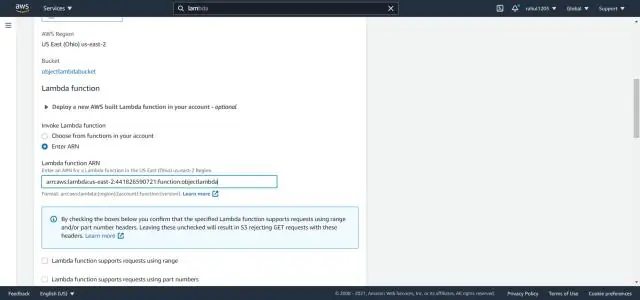
Lambda funktsiyasi sozlamalariga o'ting va yuqori o'ng tomonda "Amallar" deb nomlangan tugma bo'ladi. Ochilgan menyuda "eksport" ni tanlang va qalqib chiquvchi oynada "Yuklab olish paketini yuklash" tugmasini bosing va funksiya a ichida yuklab olinadi. zip fayl
